针对电容触摸屏特定区域触控失效的问题,可参考以下分步处理方法:
一、基础排查与清洁
清洁屏幕表面
使用柔软的无绒布(如眼镜布)配合专用清洁剂或酒精擦拭失效区域,去除油脂、灰尘或静电吸附物。
若屏幕有保护膜,需检查保护膜是否破损或贴合不良导致触控异常。
排除静电干扰
接地处理:用导线将设备金属外壳接地,或通过湿手触摸设备金属框架(如USB接口、电池负极等)释放静电。
透明胶带法:将宽透明胶带贴在失效区域后快速撕下,重复数次以去除表面电荷和微小杂质。
二、硬件与连接检查
检查屏幕物理状态
观察失效区域是否有划痕、裂痕或明显变形,此类物理损伤需更换屏幕。
若设备因高温(如暴晒)导致局部变形,可尝试自然降温后测试触控功能。
排查连接问题
检查触摸屏与主板连接的排线(FPC)是否松动或氧化,重新拔插并清理接口。若设备为外置触控模块,
需确保控制盒与主机的连接稳定。
三、软件与校准调试
重新校准触控参数
进入系统设置运行触控校准程序,尤其适用于因分辨率调整或固件升级导致的坐标偏移。校准后需重启设备以生效。
调整信号增益与频率
若失效区域位于屏幕边缘或角落,可能是信号量不足导致。通过调试工具(如厂商提供的固件)加大对应区域的TX信号增益
(建议值≤190)或提高工作频率。
检查固件版本是否为最新,必要时升级或重新烧录固件。
四、进阶维修与替换
硬件替换测试
若上述方法无效,可能是触控膜层断线或IC损坏。需联系厂商或专业维修人员更换触控模块,或通过替换法(如更换控制盒、屏幕)定位故障源。
特殊场景处理
结构干涉:若失效区域位于设备边框附近,检查外壳是否挤压屏幕,调整结构间隙。
外设干扰:移除所有外接USB设备,排除短路或信号冲突可能性。
注意事项:
避免自行拆机:非专业人员拆解可能损坏内部元件,建议优先联系售后支持。
慎用极端方法:如电吹风加热、电熨斗压烫等操作存在风险,可能加速屏幕老化。
若问题仍未解决,建议提供设备型号和故障细节,由厂商进一步诊断。

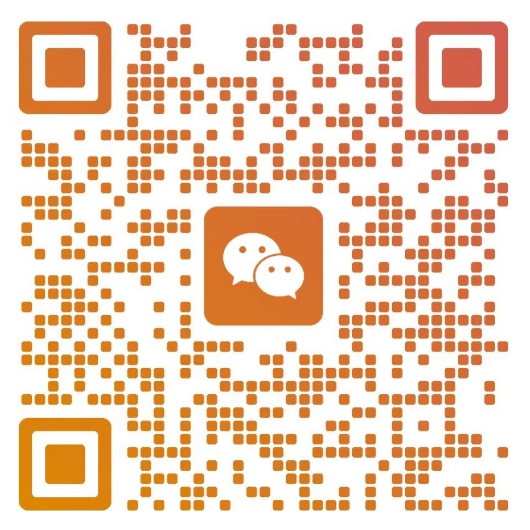

 QQ售前客服
QQ售前客服